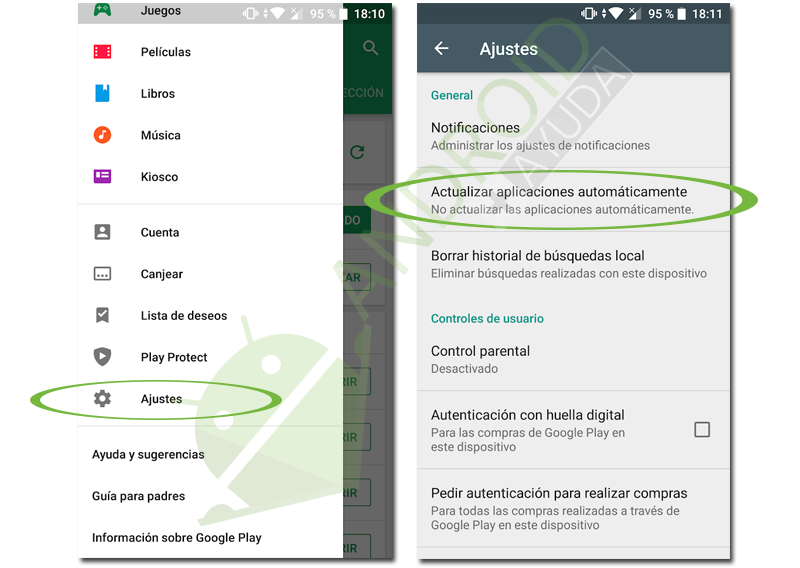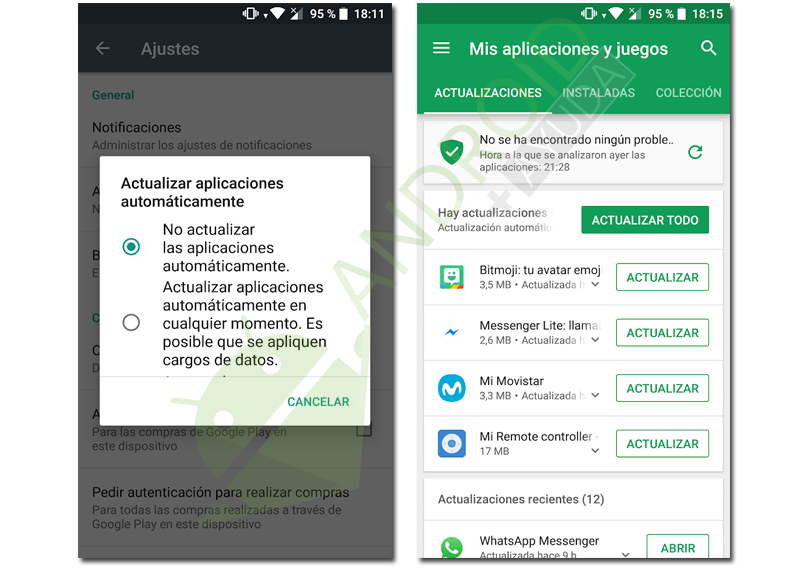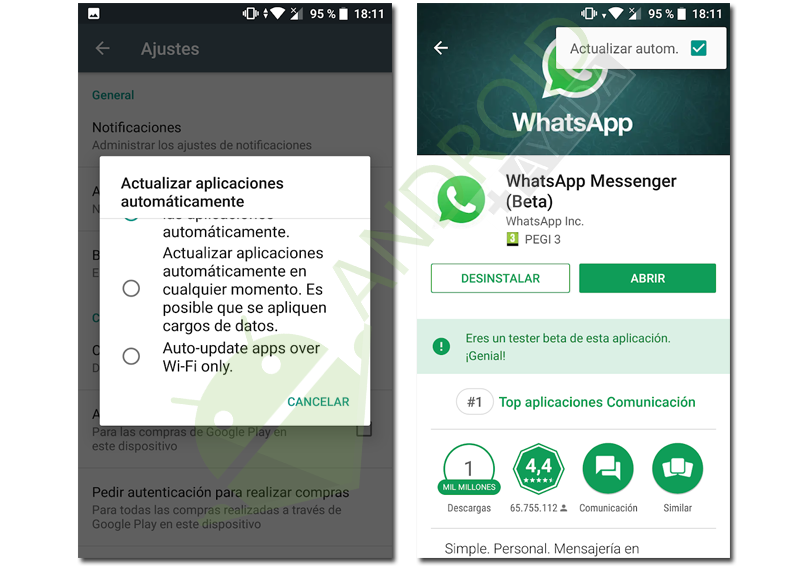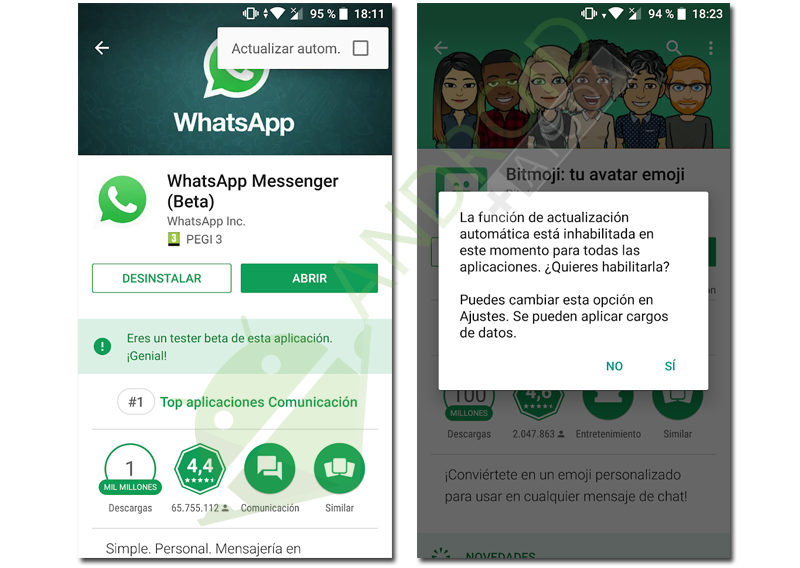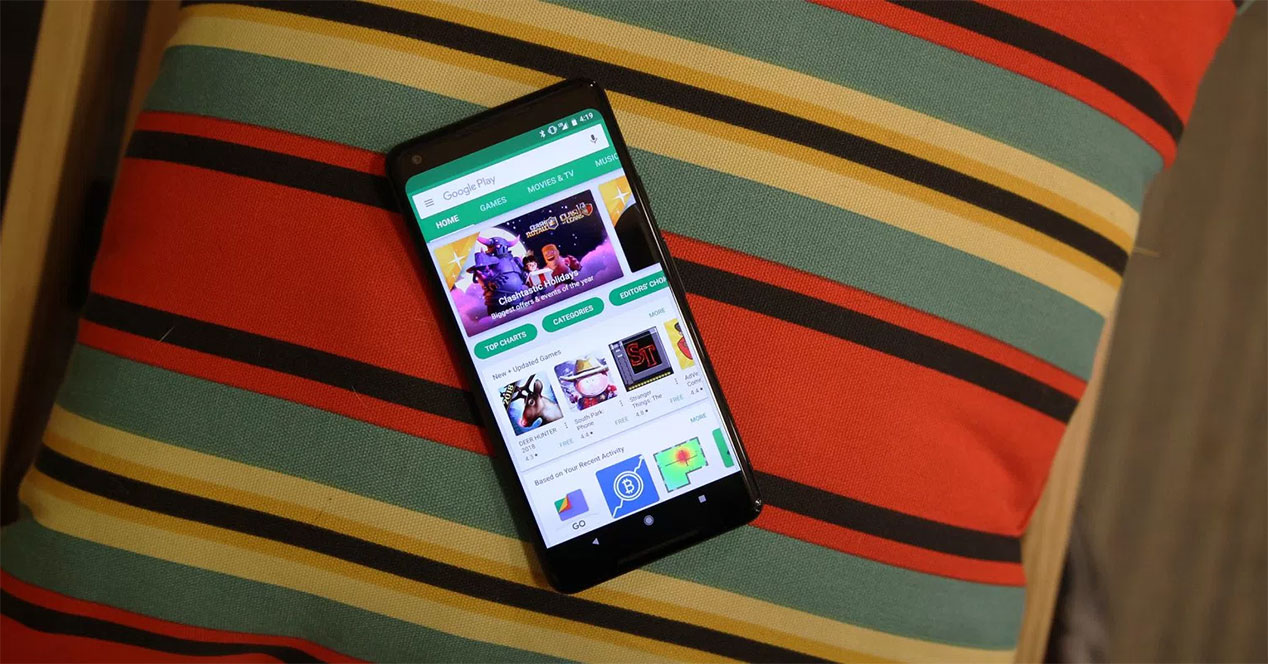
La Play butik er det vigtigste mødested for at downloade applikationer i Android. Gennem den kan du tilgå alt indholdet, så det er vigtigt at kende det. Hvis du undrede dig over "hvordan man opdaterer alle mine applikationer", er du kommet til det rigtige sted.
Play Butik: Hovedhubben for Android-apps
La Play butik er den officielle app-butik for Google. Gennem det tilbyder virksomheden et sikkert økosystem, der tillader hovedparten af brugerne af Android de kan gå til et pålideligt websted for at finde apps til deres smartphone. For at kunne bruge det, er det nødvendigt at have en certificeret enhed der tillader brug af Google-apps. Hvis vi har det, vil der ikke være noget problem at bruge Play butik. Tidligere har vi allerede lært dig opdatere apps uden Play Butik. I dag vender vi dog bordet og lærer dig at opdatere alle applikationer med Play Butik.
Hvilke varianter skal vi tage højde for? Hovedsageligt to. Den første er, om vi vil opdatere applikationer manuelt eller automatisk. Det andet er, hvis vi vil bruge mobildata eller kun Wi-Fi-forbindelsen. Baseret på disse to variabler vil vi have forskellige metoder til at opdatere applikationer. Alligevel kan undtagelser, som vi vil se, anvendes.
Hvor finder du Android-opdateringsindstillinger
Åbn Play butik og forlænge hamburger panel for at se mulighederne. I det nederste område finder du en kategori kaldet Indstillinger. Gå ind, og du vil straks se en indstilling kaldet Opdater apps automatisk. Dette vil være hovedfunktionen, som vi skal ændre, som vi forklarer nedenfor.
Sådan opdaterer du alle mine Android-apps manuelt
Den første indstilling kaldes Opdater ikke apps automatisk. Med denne mulighed skal du gå ind i Play Butik for at søge efter opdateringer i kategorien Mine applikationer og spil. I denne menu finder du en knap Opdater ved siden af hver app, som giver dig mulighed for at opdatere en efter en, som du foretrækker. Til gengæld finder du øverst en knap opdatere alle som giver dig mulighed for at opdatere dem uden problemer på én gang, når du foretrækker det. Det er denne sidste mulighed, der giver dig mulighed for at opdatere alle applikationerne på din Android.
Hvad er fordelene ved denne metode? Den første er muligheden for altid at vælge, hvornår der skal opdateres. Det vil være din beslutning, og der vil ikke være nogen problemer af nogen art. Derudover vil det give dig mulighed for at være opmærksom på, hvilke applikationer de opdaterer, og hvilke ændringer de modtager, noget der giver dig mulighed for at undgå redesigns, du ikke kan lide, eller versioner med fejl, som det er bedre ikke at installere.
Hvad er ulemperne ved denne metode? Du skal altid være opmærksom, noget der kan ende med at blive trættende. Også, hvis der er en større sikkerhedsopdatering, vil den ikke nå dig så hurtigt som muligt, medmindre du opdager den i første omgang.
Sådan opdaterer du alle mine Android-apps automatisk
Den anden indstilling kaldes Opdater apps automatisk til enhver tid. Datagebyrer kan forekomme. Under denne lange titel forlyder det, at opdateringerne er produceret af både Wifi og mobildata. Aktivering af denne mulighed, vi er simpelthen nødt til at glemme alt og vores mobiltelefon vil tage sig af alt.
Hvad er fordelene ved denne metode? Bare rolig. Din smartphone fungerer for dig, og du behøver ikke se, hvilke applikationer der opdateres, eller hvornår. Du vil blot se, hvordan downloads sker fra tid til anden, noget der vil blive rapporteret til dig i meddelelsespanelet.
Hvad er ulemperne ved denne metode? Du ved ikke på forhånd, hvorfor den opdaterer en applikation. Uanset om du kan lide de nye tilføjelser eller ej, har du intet andet valg end at opleve dem. Derudover vil mobildata blive forbrugt, hvis du til enhver tid kan opdatere, hvilket kan påvirke din regning. Hvis en opdatering er meget stor (noget der normalt sker i spil), vil det tage flere MB.
Sådan opdaterer du alle mine applikationer på Android automatisk med kun Wifi
Den tredje indstilling kaldes Opdater kun apps via Wi-Fi, og det er ligesom en reduceret version af den tidligere indstilling. Det giver de samme fordele og ulemper som den tidligere metode, bortset fra dem, der er relateret til mobildata. Du bliver altså ikke opdateret hele tiden, men du sparer på din dataregning.
Sådan vælger du ikke automatisk at opdatere specifikke applikationer
Det skal dog bemærkes, at du kan angive, at nogle applikationer ikke opdateres automatisk, når du bruger disse to sidste muligheder. I den Play butik Gå til filen for en bestemt app, og klik på knappen med tre prikker i det øverste højre område. Du vil se en enkelt mulighed kaldet Automatisk opdatering det gør præcis, hvad du tænker. Hvis du deaktiverer den, opdateres applikationen ikke automatisk, og du bliver nødt til at gå til Play Butik for at gøre det manuelt. Det anbefales at bruge dette til spil og applikationer, der downloader store opdateringspakker, især hvis den anden metode bruges. Det fungerer også omvendt: Hvis du aktiverer det med den manuelle opdateringsmetode, opdaterer de apps, du vælger, sig selv. Selvfølgelig vil det tvinge dig til delvist at aktivere den generelle automatiske opdatering.